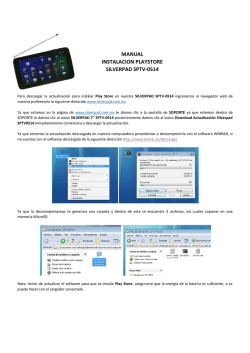Guía de inicio rápido de la XE-A407/XE-A43S 1 Cómo inicializar la
Guía de inicio rápido de la XE-A407/XE-A43S
Para un uso seguro de la caja registradora, lea las precauciones, etc. del manual de instrucciones.
A continuación se describe la forma de dejar preparada la caja registradora para el funcionamiento. Siga estos pasos antes de emplear la caja registradora por primera vez.
Coloque la caja registradora en una superficie plana y estable que no esté sujeta a los rayos directos del sol.
1
Cómo inicializar la caja registradora y programación básica
■■ Cómo inicializar la caja registradora
Para que la caja registradora funcione correctamente es necesario
inicializarla antes de programarla por primera vez. Siga este
procedimiento.
1. Saque la caja registradora de su embalaje de cartón.
2. Introduzca el enchufe a la toma de corriente CA de la pared.
IMPORTANTE: Esta operación debe realizarse sin las baterías
puestas.
No instale nunca las baterías en la caja registradora antes de inicializarla.
Antes de empezar a trabajar con la caja registradora, primero hay
que inicializarla y luego instalar las dos baterías alcalinas nuevas LR6
(tamaño “AA”) en la caja registradora. De lo contrario, se producirán un
malfuncionamiento de la caja registradora y se memorizarán datos erróneos.
■■ Selección del Idioma
■■ Programación del modo Contraseña
1. Seleccione el modo para establecer la contraseña utilizando
las teclas de flecha F o I.
2. Introduzca una contraseña de 4 dígitos utilizando el teclado
numérico.
3. Pulse la tecla A para establecer el modo Contraseña.
Si no se ha establecido ninguna contraseña, pulse la tecla A .
■■ Programación Manager de Contraseña
1. Introduzca una contraseña de 4 dígitos utilizando el teclado
numérico.
■■ Programación de la fecha y de la hora
2. Pulse la tecla A para confirmar el logo del ticket.
1. Seleccione el número de la tasa (del 1 al 4) para introducir el
valor de la misma.
2. Introduzca el valor de la tasa utilizando 7 dígitos (los ceros a
la izquierda se pueden omitir). Por ejemplo, pulse la tecla “7”
para establecer 7%.
3. Para establecer el segundo y último valor de la tasa, pulse la tecla I.
4. Pulse la tecla A para programar el valor de la tasa.
Para más información, consulte el “MANUAL DE INSTRUCCIONES”.
Es necesario instalar las baterías en la caja
registradora para evitar que se pierdan los
datos y los contenidos programados en la
memoria en caso de que se desenchufara
accidentalmente el cable de CA o de corte
del suministro eléctrico.
Instale las dos baterías LR6 (tamaño “AA”)
nuevas antes de programar y utilizar la caja
registradora.
1. Quite la tapa de la impresora.
Si no se ha establecido ninguna contraseña, pulse la tecla A .
■■ Programación del logo del ticket
■■ Programación del valor de las tasas
Instalación de las baterías
2. Pulse la tecla A para establecer la contraseña del manager.
1. Visualice la “Language Selection” después de encender la unidad.
2. Utilice el teclado numérico para seleccionar el idioma correspondiente.
Tras seleccionar el idioma, la caja registradora se inicializa.
Realice la configuración siguiendo las instrucciones de la pantalla.
1. Visualice la opción “DATE/TIME setting”.
2. Introduzca la fecha en formato de 6 dígitos. Por ejemplo,
introduzca “060511” para el 5 de junio de 2011.
3. Pulse la tecla I para seleccionar la programación de la hora.
4. Introduzca la hora en un formato de 4 dígitos. Por ejemplo,
introduzca, “1430” para las 2:30pm.
5. Pulse la tecla A para programar la fecha y la hora.
2
1. Para cambiar el texto predefinido del logo, pulse la tecla D que
le permitirá borrar el texto línea por línea.Introduzca el texto,
utilizando las teclas de letras, que aparecerá impreso en el ticket.
2. Abra la tapa de la batería cerca del
alimentador de papel.
Si no se ha establecido ningún logo del ticket, pulse la tecla A.
<Método de introducción del texto>
Existen dos formas de programar el texto: utilizando las teclas de
caracteres del teclado o introduciendo los códigos de los caracteres
mediante los números del teclado. Puede introducir los caracteres
siguiendo las pequeñas figuras que aparecen en la parte inferior
de las teclas numéricas. Para más información acerca de la
configuración, consulte el apartado “Configuración del teclado”.
Por ejemplo para introducir “A”, pulse la tecla 8. Para introducir “B”,
pulse dos veces la tecla 8.
3. Instale las dos baterías nuevas LR6
(tamaño “AA”).
NOTA
•Para más información acerca del logo del ticket, consulte el
“MANUAL DE INSTRUCCIONES”.
•La función de ayuda le proporciona las instrucciones para
establecer el mensaje del logo. Tras seleccionar el menú de ayuda,
introduzca “4” para imprimir los mensajes de guía.
4. Cierre la tapa de la batería.
5. Vuelva a colocar la tapa de la impresora.
3
Instalación de los rollos de papel
La caja registradora puede imprimir tickets y cintas de control. Para imprimir es necesario instalar los
rollos de papel (rollos de papel para tickets y cintas de control) que se suministran con la caja registradora.
NOTA
•Instale el rollo de papel en la impresora. Coloque el rollo y corte el extremo del papel correctamente.
(Forma de colocar el rollo de papel)
A la impresora
Incorrecto
(Forma de cortar el extremo del papel)
A la impresora
Correcto
Correcto
Incorrecto
4
Ahora ya estará preparado.
■■ Antes de introducir los datos
● Selección del modo
En el modo REG, se pueden realizar entradas. Si hay otro modo seleccionado, pulse la tecla
a para volver al modo REG.
● Entrada de cajero
Introduzca un código de cajero (1 a 40) y pulse la tecla L. (Una vez se ha introducido
el código de cajero, no será necesario volver a introducirlo hasta que se cambie el cajero.)
Ejemplo: 1 L (Entrada de cajero nº 1)
■■ Ejemplo de registro (cuando se venden artículos de departamento pagados en metálico)
■■ Para la instalación del papel de ticket
1. Quite la tapa de la impresora.
2. Levante el soporte del rodillo de la impresora por el lado de los tickets.
3. Coloque un rollo de papel en el alimentador de papel de los tickets como se muestra
en el diagrama.
4. Alimente el papel introduciéndolo en las guías de posicionamiento del papel, tal y
como se ilustra en el diagrama.
5. Mientras sujeta el papel, cierre lentamente el soporte del rodillo de la impresora por el lado de los
tickets y baje el soporte hasta que haga clic, lo que significa que se ha cerrado correctamente.
6. Corte el exceso de papel.
Soporte del rodillo
de la impresora
Guías de posicionamiento
del papel
■■ Para la instalación del papel de registro diario
7. Levante el soporte del rodillo de la impresora por el lado de la cinta de control.
8. Coloque un rollo de papel en el alimentador del lado
Placa de sujeción
del papel
de la cinta de control.
9. Mientras sujeta el papel, cierre lentamente el soporte del rodillo
de la impresora por el lado de la cinta de control y baje el soporte
hasta que haga clic, lo que significa que se ha cerrado correctamente.
Carrete
10. Quite la placa de sujeción del papel del carrete.
Introduzca el extremo del papel en el carrete.
(Pulse la tecla de alimentación del papel de la cinta
de control si fuera necesario disponer de más papel.)
Enrolle el papel en el carrete, dándole dos o tres vueltas.
11. Monte la placa de sujeción del papel del carrete.
Coloque el carrete en el soporte y pulse la tecla de
alimentación del papel para eliminar la holgura del papel.
12.Vuelva a colocar la tapa de la impresora.
13.Para el papel de ticket, pulse la tecla { para asegurarse de
que el extremo del papel sale por la cubierta de la impresora
y que además va alimentando el papel correctamente.
1. Seleccione el modo REG.
2. Introduzca su código de cajero.
(Entrada de
1 L código cajero)
3. Introduzca el precio del primer artículo
del departamento. Por ejemplo, para 5,00,
5 : 1 (Precio y depto. 1)
introduzca 5 :, pulse la tecla del departamento
apropiado. Para los departamentos 21 a 40,
825d2
pulse primero d antes de pulsar la tecla de
(Precio y depto. 22)
departamento.
Para los departamentos 41 en adelante, introduzca el número de departamento empleando
las teclas numéricas y pulse d, y luego introduzca el precio y pulse A.
4. Repita el paso 3 para todos los artículos del departamento.
5. Pulse Q para visualizar el importe
Q
correspondiente.
6. Introduzca el importe recibido del cliente.
2 : 0 (Importe recibido)
(Puede omitir este paso si el importe recibido es
el mismo que el subtotal.)
A
7. Pulse A y se visualizará la vuelta
correspondiente (cuando el importe recibido no se haya introducido, se visualizará
el importe total) y se abrirá el cajón.
8. Corte el ticket y déselo al cliente con la vuelta.
9. Cierre el cajón.
Cómo descargar la Herramienta de ayuda a clientes:
La Herramienta de ayuda a clientes puede descargarse desde el sitio Web de Sharp.
Visite el sitio Web de Sharp: http://www.sharpusa.com/registersoftware
Cuando ocurre un error:
Cuando ocurre un error con un sonido de alarma, pulse l para borrar el error. Si no borra el error,
pulse a dos veces. La transacción se finalizará en cancelación de subtotal o venta en metálico.
© Copyright 2026